演示箱使用指南¶
在这里,我们会介绍如何使用西肯麦DEMO演示箱。
首先,介绍DEMO演示箱的具体结构,

结构简介¶
PLC模块:可以自行安装PLC,或者使用我们定制的PLC,用来测试SiteManager对PLC远程调试的效果,进行相应的编程调试。
220V转24V电源:实现220V交流电转24V直流电,用来驱动PLC、HMI、交换机、SiteManager等设备。
交换机:连接演示箱中的PLC、HMI、SiteManager,实现设备之间的通讯,可额外的连接其他设备进行测试。
SiteManager:西肯麦远程模块,演示箱的核心,所有功能的实现都依赖于该组件。
HMI模块:具有VNC远程访问功能,可进行手机远程访问控制,也可进行远程调试。
24V接线柱:提供24V直流电压,需要测试其他设备或者连接其他设备时选用。
USB接口:用来连接USB接口的设备,或者添加SiteManager的其他配件,WiFi适配器和3/4G适配器等。
PLC控制开关和指示灯:可通过PLC编程实现对这些开关和指示灯的控制。
232串口:用来连接232串口的设备。
远程控制开关:用来控制SiteMnager的远程功能的开启和关闭。
短信报警开关:用开触发短信报警。
GateManager连接指示灯:用来提示SiteManager连接服务器成功。
LinkManager连接指示灯:用来提示有人远程调试设备。
用这个演示箱,可以先实现SiteManage的基础功能。
远程调试¶

将演示箱上电,登录服务器,当你需要调试PLC或者HMI时,点击Connect连接,再打开相应的编程软件进行测试,远程调试的时候一定要记得先点击设备名称进行连接后在打开编程软件,否则在编程软件上可能会识别不到设备。
手机监控¶

使用手机浏览器登录LinkManager Mobile账号,点击设备名称,可以直接在浏览器访问HMI的画面,对HMI进行控制。
GateManager连接指示¶

当SiteManager连接到服务器时,GateManager连接指示灯会亮绿色,表示SiteMananger已经连接服务器,这与SiteManager上的的Status指示灯作用相当,绿色亮起表示已经连接成功。
LinkManager连接报警¶

当我们在服务器点击Connect,远程连接设备的时候,LinkManager连接指示灯会亮红色,提醒现场的工作人员,有人在远程调试设备,注意安全。
远程控制开关¶
SiteManager开启远程功能的状态:

SiteManager关闭远程功能的状态:

通过远程控制开关,我们就可以随时断开或者接通SiteManager的远程功能,当我们按下远程控制开关,SiteManager的远程功能关闭,我们将无法通过SiteManager对远端的设备进行访问,按下开关,远程控制红色指示灯会亮起,GateManager连接指示灯会熄灭,拨上开关,GateManager连接指示灯亮起,SiteManager远程控制指示灯熄灭。
短信报警¶
在SiteManager GUI界面将接收短信报警的号码设置好,轻触短信报警开关,绿色指示灯亮起,在手机上就能收到短信报警提示。
短信报警功能,可以通过 GateManager 服务器发出短信(目前从服务器发送短
信没有备案),也支持 SiteManager 内置的 3G/4G 的远程模块发出短信。
下面介绍内置有 3G/4G 的 SiteManager 模块的使用方法,首先需要一个注册
好的 SIM 能发短信,像安装在手机上的 SIM 卡一样能发送短信,把这张卡插
入 SiteManager 卡槽中。SiteManager 设置上线连接到服务器,首先定义短
信触发功能,在 GUI 界面中选择 Gatemanager >>>General>>>下方点击
More
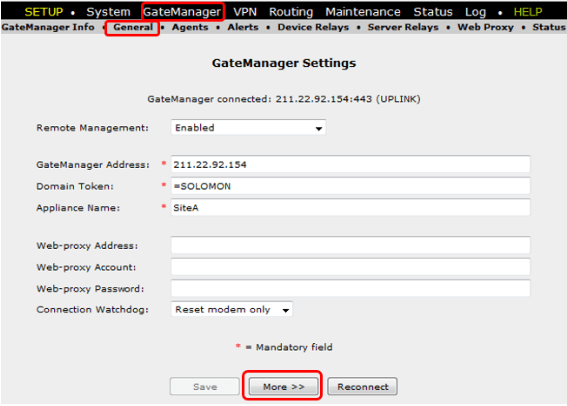
定义输入端口,如下定义 Input2 短接时触发短信,并保存信息
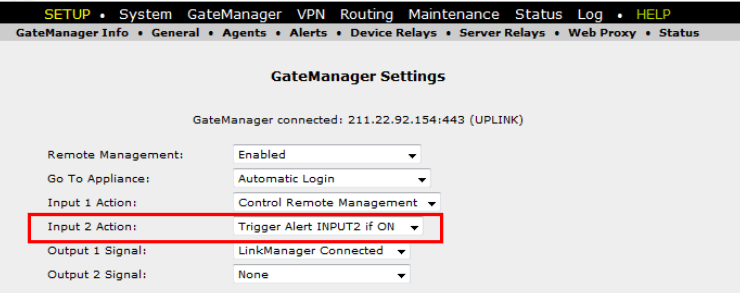
点击 GateManager>>>Alerts 做以下设置
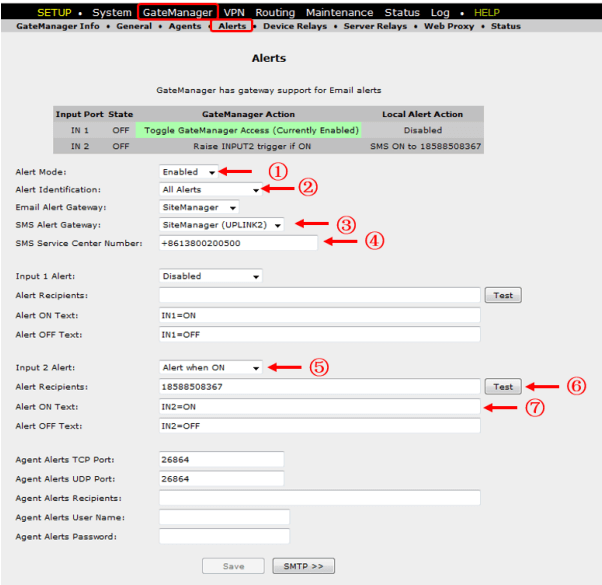
① 开启短信报警功能
② 选择报警模式
③ 通过 SiteManager 发送报警信息
④ 短信发送服务中心的电话
⑤ 开启当短接 GND 和 Input2 时触发短信报警功能
⑥ 信息保存后可以点击 Test 测试短信发出的情况
⑦ 发出信息的内容定义
以上就是出发短信的发送功能的介绍。
PLC控制开关和指示灯¶
我们提供四组PLC能够连接的指示灯和控制开关,您可以编写相应的程序,用来实现开关控制指示灯的亮灭,使得测试更加真实,效果更明显。